VideoStudio X10에서 비디오에 자막을 추가하는 방법 - VideoStudio X10에서 비디오에 자막을 추가하는 구체적인 방법
php 편집기 Yuzai가 VideoStudio X10에서 동영상에 자막을 추가하는 방법을 소개합니다. 영상 제작 과정에서 자막을 추가하면 영상의 시청 품질과 정보 전달 효과를 높일 수 있습니다. VideoStudio Pro X10은 비디오 콘텐츠를 더욱 생생하고 매력적으로 만들기 위해 비디오에 자막을 추가하는 간단하고 쉬운 방법을 제공합니다. 다음으로 VideoStudio X10에서 영상에 자막을 추가하는 구체적인 방법을 자세히 소개하겠습니다. 이를 통해 빠르게 시작하고 영상 편집의 즐거움을 누릴 수 있습니다!
VideoStudio X10을 열고 편집 페이지로 전환하세요.
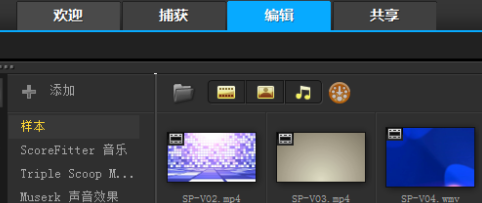
샘플 비디오를 비디오 트랙으로 드래그
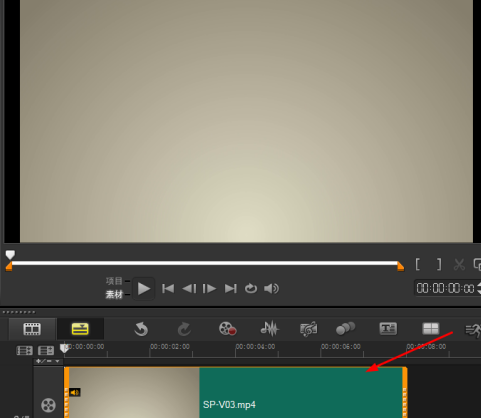
비디오 트랙 위의 자막 편집기를 클릭하세요
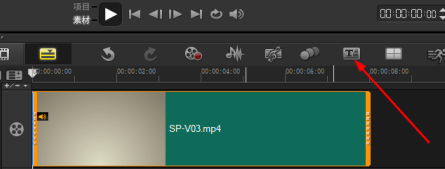
자막 편집기 인터페이스는 아래 그림과 같습니다. 먼저 일반적인 인상을 봅시다.
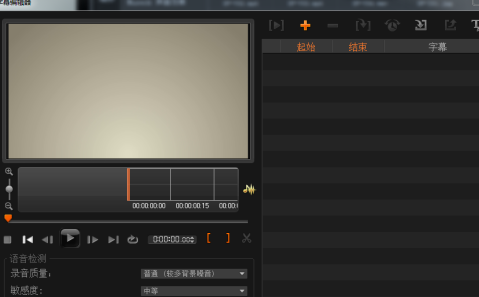
아래 그림에 표시된 아이콘을 드래그하여 비디오 미리보기 인터페이스에서 비디오를 기반으로 자막 시작 시간을 설정하세요.
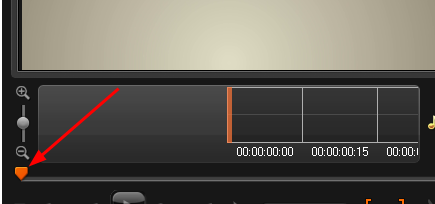
슬라이더를 적절한 위치로 드래그한 후 아래 왼쪽 자르기 아이콘을 클릭하여 자막 시작점을 설정하세요.
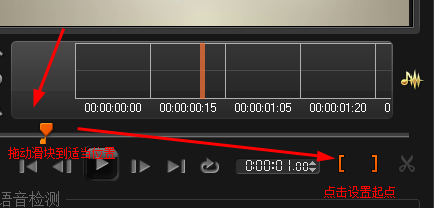
계속해서 슬라이더를 적절한 위치로 드래그한 후, 아래 그림의 오른쪽 자르기 아이콘을 클릭하여 자막 끝 위치를 설정하세요.
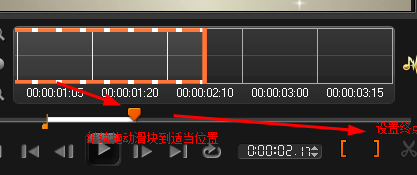
오른쪽 자막 편집 영역에서 위에서 설정한 시간이 포함된 자막 내용을 클릭하면 편집이 가능합니다.
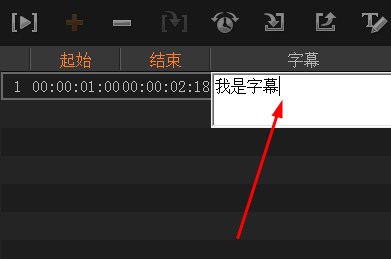
위 내용은 VideoStudio X10에서 비디오에 자막을 추가하는 방법 - VideoStudio X10에서 비디오에 자막을 추가하는 구체적인 방법의 상세 내용입니다. 자세한 내용은 PHP 중국어 웹사이트의 기타 관련 기사를 참조하세요!

핫 AI 도구

Undresser.AI Undress
사실적인 누드 사진을 만들기 위한 AI 기반 앱

AI Clothes Remover
사진에서 옷을 제거하는 온라인 AI 도구입니다.

Undress AI Tool
무료로 이미지를 벗다

Clothoff.io
AI 옷 제거제

AI Hentai Generator
AI Hentai를 무료로 생성하십시오.

인기 기사

뜨거운 도구

메모장++7.3.1
사용하기 쉬운 무료 코드 편집기

SublimeText3 중국어 버전
중국어 버전, 사용하기 매우 쉽습니다.

스튜디오 13.0.1 보내기
강력한 PHP 통합 개발 환경

드림위버 CS6
시각적 웹 개발 도구

SublimeText3 Mac 버전
신 수준의 코드 편집 소프트웨어(SublimeText3)

뜨거운 주제
 7503
7503
 15
15
 1377
1377
 52
52
 78
78
 11
11
 52
52
 19
19
 19
19
 54
54
 OPPO 휴대폰으로 화면 동영상을 녹화하는 방법(간단한 조작)
May 07, 2024 pm 06:22 PM
OPPO 휴대폰으로 화면 동영상을 녹화하는 방법(간단한 조작)
May 07, 2024 pm 06:22 PM
게임 기술이나 교육 시연 등 일상 생활에서 일부 작동 단계를 보여주기 위해 휴대폰을 사용하여 화면 비디오를 녹화해야 하는 경우가 많습니다. 화면 비디오 녹화 기능도 매우 좋으며 OPPO 휴대폰은 강력한 스마트폰입니다. 녹화 작업을 쉽고 빠르게 완료할 수 있도록 이 기사에서는 OPPO 휴대폰을 사용하여 화면 비디오를 녹화하는 방법을 자세히 소개합니다. 준비 - 녹음 목표 결정 시작하기 전에 녹음 목표를 명확히 해야 합니다. 단계별 시연 영상을 녹화하고 싶으신가요? 아니면 게임의 멋진 순간을 기록하고 싶으신가요? 아니면 교육 비디오를 녹화하고 싶나요? 녹음 과정과 명확한 목표를 더 잘 정리해야만 가능합니다. OPPO 휴대폰의 화면 녹화 기능을 열고 바로가기 패널에서 찾으세요. 화면 녹화 기능은 바로가기 패널에 있습니다.
 쿼드코어와 8코어 컴퓨터 CPU의 차이점은 무엇입니까?
May 06, 2024 am 09:46 AM
쿼드코어와 8코어 컴퓨터 CPU의 차이점은 무엇입니까?
May 06, 2024 am 09:46 AM
쿼드코어와 8코어 컴퓨터 CPU의 차이점은 무엇입니까? 차이점은 처리 속도와 성능입니다. 쿼드 코어 CPU에는 프로세서 코어가 4개 있고, 8코어 CPU에는 코어가 8개 있습니다. 즉, 전자는 동시에 4가지 작업을 수행할 수 있고, 후자는 동시에 8가지 작업을 수행할 수 있습니다. 따라서 대용량 데이터를 처리하거나 여러 프로그램을 실행할 때 옥타코어 CPU는 쿼드코어 CPU보다 속도가 더 빠르다. 동시에 8코어 CPU는 비디오 편집이나 게임과 같은 멀티미디어 작업에도 더 적합합니다. 이러한 작업에는 더 높은 처리 속도와 더 나은 그래픽 처리 기능이 필요하기 때문입니다. 하지만 8코어 CPU의 가격도 높기 때문에 실제 요구 사항과 예산에 따라 올바른 CPU를 선택하는 것이 매우 중요합니다. 듀얼 코어 또는 쿼드 코어 컴퓨터 CPU를 사용하는 것이 더 좋습니까? 듀얼 코어 또는 쿼드 코어가 더 나은지는 사용 요구 사항에 따라 다릅니다.
 TikTok 타이밍 설정을 변경하는 방법
May 04, 2024 am 01:06 AM
TikTok 타이밍 설정을 변경하는 방법
May 04, 2024 am 01:06 AM
Douyin의 타이밍 설정을 변경하는 방법에는 두 가지가 있습니다. 비디오 편집 페이지: 편집 페이지에서 "예정 릴리스" 옵션을 클릭하여 릴리스 시간을 설정합니다. 동영상 관리 페이지: 동영상을 길게 눌러 '편집'을 선택하고 '출시 예약'을 클릭하여 출시 시간을 재설정하세요.
 비디오 예약을 위해 Douyin을 설정하는 방법
May 04, 2024 am 03:33 AM
비디오 예약을 위해 Douyin을 설정하는 방법
May 04, 2024 am 03:33 AM
Douyin에서 비디오 게시 예약 단계는 다음과 같습니다. 비디오 업로드 비디오 예약 게시 편집(공개 시간 설정) 게시 확인(시간 및 내용)
 Adobe After Effects cs6(Ae cs6)에서 언어를 전환하는 방법 Ae cs6에서 중국어와 영어 간 전환을 위한 세부 단계 - ZOL 다운로드
May 09, 2024 pm 02:00 PM
Adobe After Effects cs6(Ae cs6)에서 언어를 전환하는 방법 Ae cs6에서 중국어와 영어 간 전환을 위한 세부 단계 - ZOL 다운로드
May 09, 2024 pm 02:00 PM
1. 먼저 AMTLanguages 폴더를 찾으세요. AMTLanguages 폴더에서 일부 문서를 찾았습니다. 중국어 간체를 설치하면 zh_CN.txt 텍스트 문서가 생성됩니다(텍스트 내용: zh_CN). 영어로 설치했다면 텍스트 문서 en_US.txt가 있을 것입니다(텍스트 내용은 en_US). 3. 따라서 중국어로 전환하려면 AdobeAfterEffectsCCSupportFilesAMTLanguages 경로 아래에 zh_CN.txt(텍스트 내용: zh_CN)의 새 텍스트 문서를 만들어야 합니다. 4. 반대로 영어로 전환하고 싶다면,
 Snapdragon 8gen3과 3세대 Snapdragon 8s 중 어느 것이 더 좋나요?
May 05, 2024 am 01:24 AM
Snapdragon 8gen3과 3세대 Snapdragon 8s 중 어느 것이 더 좋나요?
May 05, 2024 am 01:24 AM
Snapdragon 8 Gen 3는 전반적인 성능이 우수하고 Snapdragon 8s Gen 3는 전력 소비, 발열 및 연결성 측면에서 더 많은 이점을 제공합니다. 둘 다 고해상도 카메라, 고급 이미지 처리 기능 및 강력한 AI 엔진을 지원합니다. Snapdragon 8 Gen 3에는 X70 모뎀이 장착되어 있고 Snapdragon 8s Gen 3에는 X65 모뎀이 장착되어 있습니다.
 TikTok 화면 비디오 크기를 설정하는 방법
May 04, 2024 am 03:18 AM
TikTok 화면 비디오 크기를 설정하는 방법
May 04, 2024 am 03:18 AM
Douyin에서 화면 비디오 크기를 설정하는 데는 두 단계가 있습니다. 1. 비디오 비율(16:9, 9:16 또는 1:1)을 선택합니다. 2. 화면 비율에 맞도록 비디오 크기를 조정합니다. 권장되는 최적 화면 비디오 크기는 16:9(가로), 9:16(세로) 또는 1:1(정사각형)입니다. 참고: 비디오 크기는 선명도와 부드러움에 영향을 미칩니다. 최상의 결과를 얻으려면 비디오 편집 소프트웨어를 사용하여 비디오 크기를 조정하십시오. Douyin은 업로드된 비디오를 압축하여 원본 비디오의 품질이 충분히 높은지 확인합니다.
 Douyin에서 비디오 코드 번호를 변경하는 방법
May 04, 2024 am 09:09 AM
Douyin에서 비디오 코드 번호를 변경하는 방법
May 04, 2024 am 09:09 AM
Douyin 비디오의 코드 번호를 변경하는 방법: 1단계: 비디오를 선택합니다. 2단계: 편집을 클릭합니다. 3단계: "비디오 편집"을 선택합니다. 4단계: 코드 번호를 조정합니다(권장 해상도: 높음 720p, 중간 480p, 낮음) 360p) 5단계: 변경 사항을 저장합니다.




